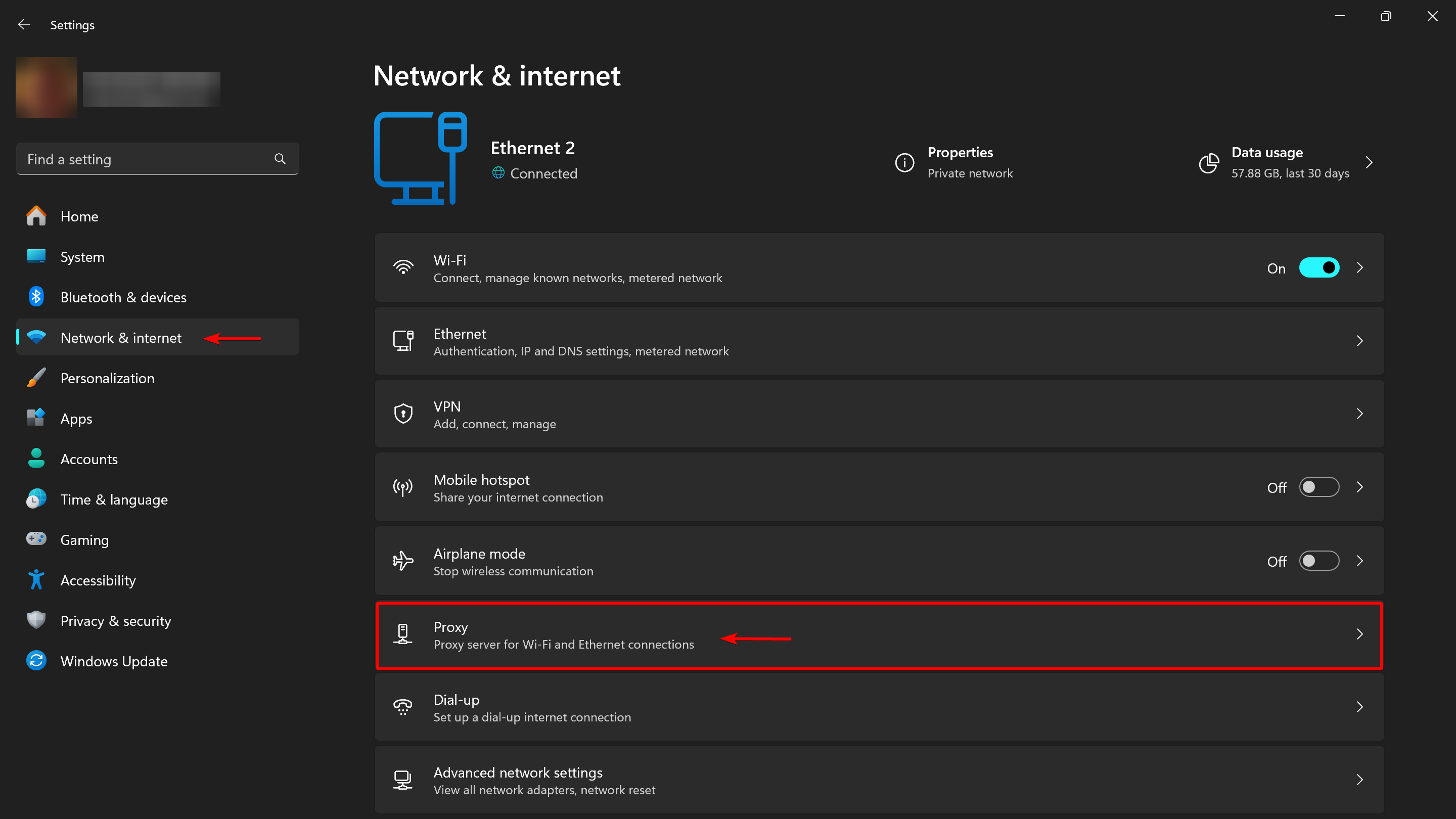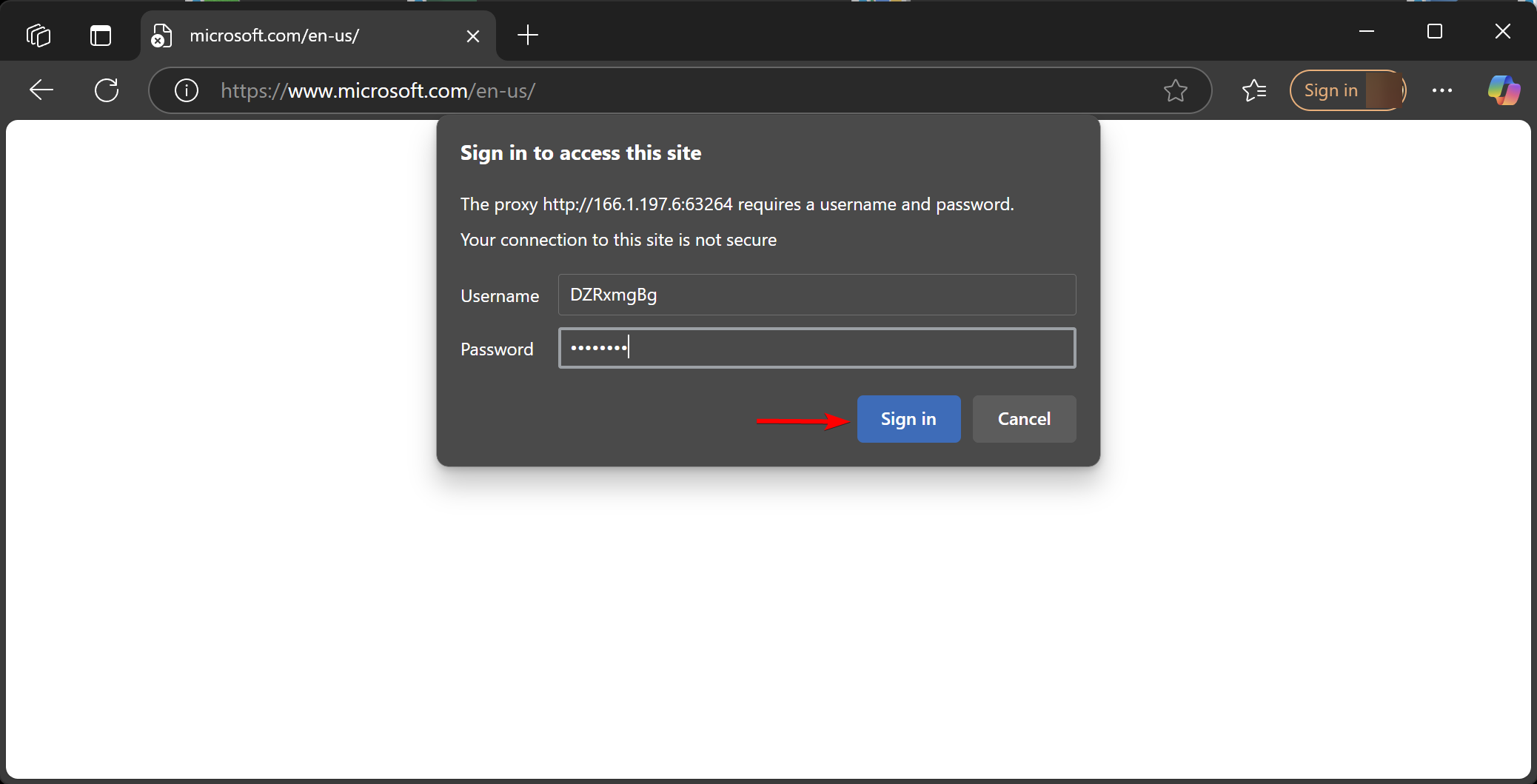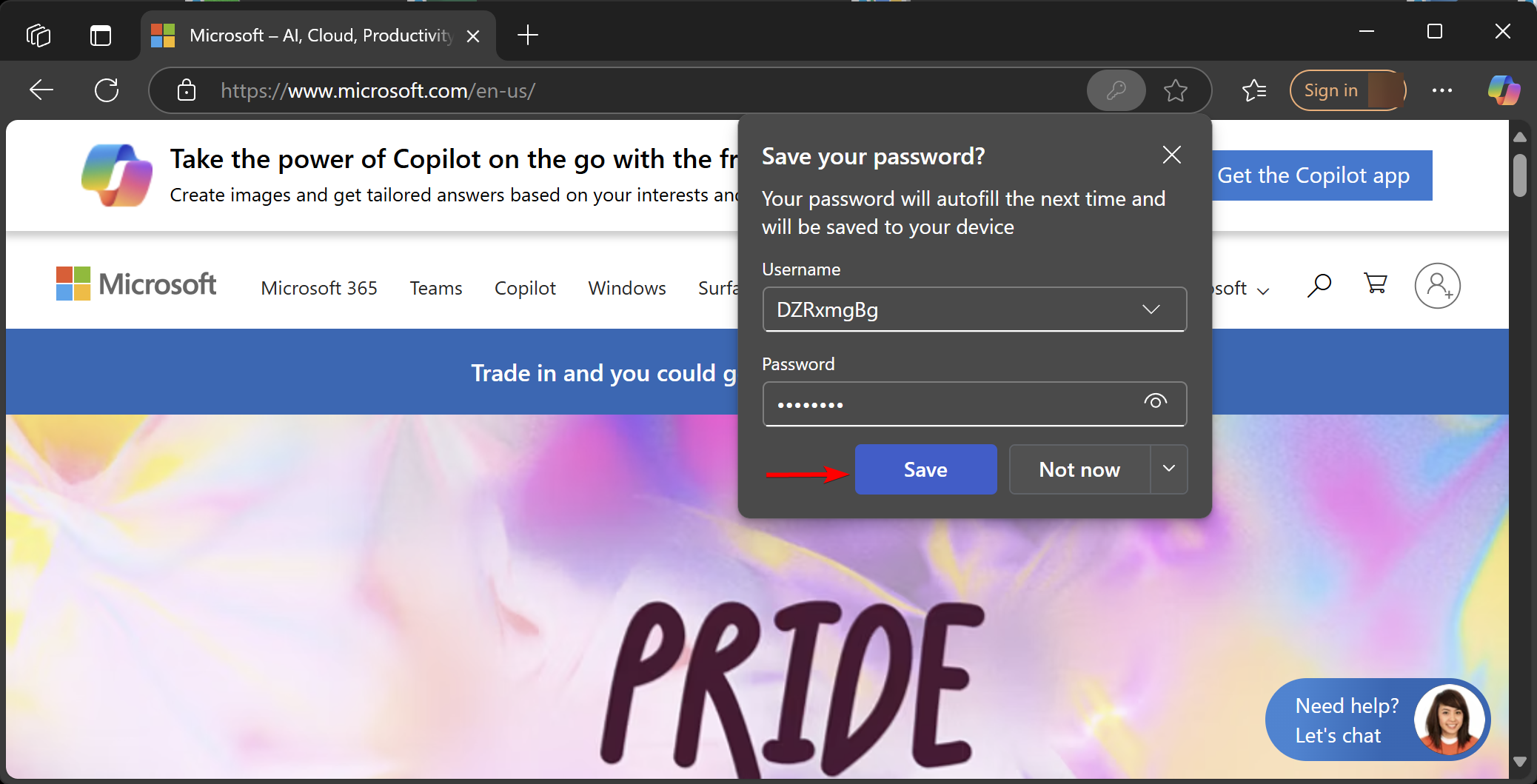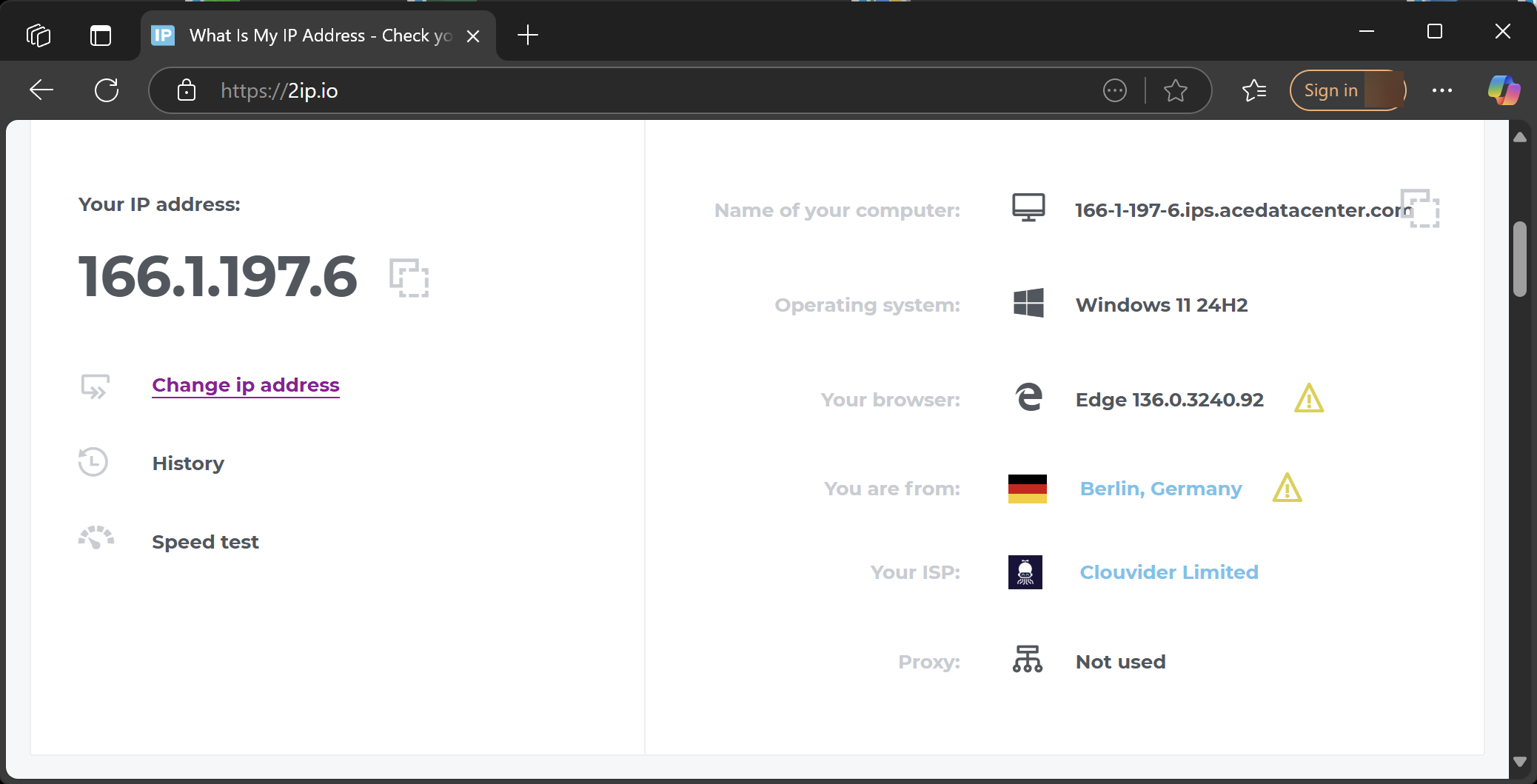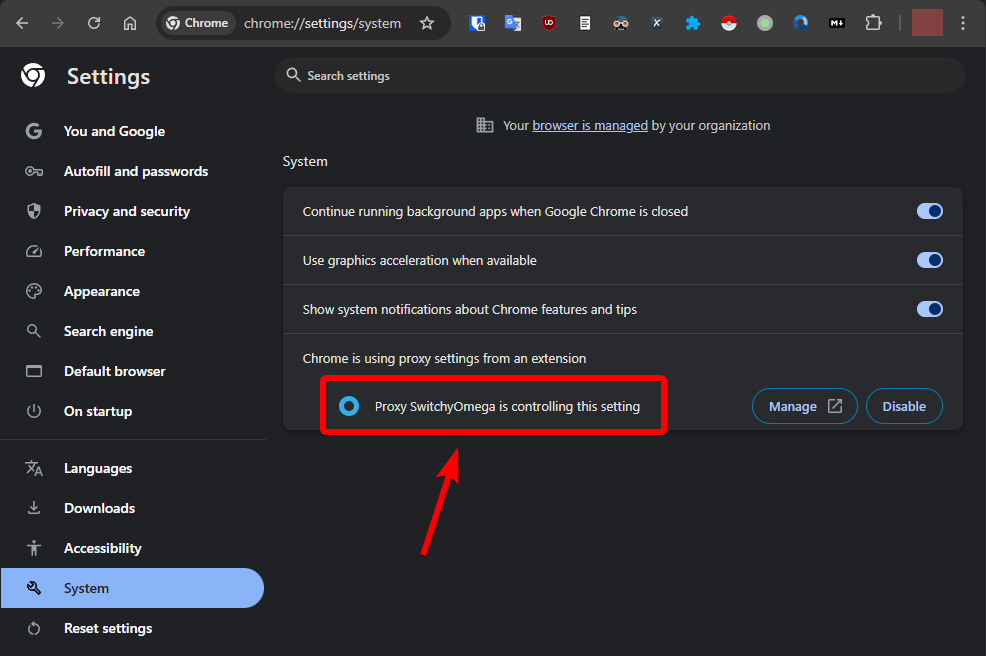Comment configurer un proxy dans Windows via les paramètres système
Ce guide explique comment configurer un serveur proxy sous Windows à l’aide des paramètres système. Les instructions sont basées sur Windows 11, mais Windows 10 possède une interface similaire pour la configuration du proxy, ce guide lui est donc également applicable.
Ouvrir les paramètres Réseau et Internet dans Windows
Allez dans Paramètres et sélectionnez Réseau et Internet. Cliquez ensuite sur la sous-section Proxy.
Ensuite, choisissez la section de configuration manuelle du proxy. À ce stade, vous devez déjà disposer des informations de votre serveur proxy. Si vous n’en avez pas encore, vous devrez en acheter ou en obtenir un.
Saisir les paramètres du serveur proxy
Renseignez les champs suivants avec les informations de votre proxy :
- Adresse IP ou nom d’hôte du serveur (par exemple, proxy.example.com ou 192.168.1.1)
- Port (en général 4 ou 5 chiffres)
- Nom d’utilisateur et mot de passe — ceux-ci sont demandés ultérieurement lors de l’accès à un site ou à une application. Dans cette fenêtre, ces champs peuvent ne pas apparaître.
- Utiliser le serveur proxy sauf pour — vous pouvez spécifier les sites qui doivent contourner le proxy (séparés par un point-virgule).
- Ne pas utiliser le serveur proxy pour les adresses locales — vous pouvez désactiver le proxy pour les connexions locales.
Cliquez sur Enregistrer. Si votre proxy est lié à votre adresse IP et ne nécessite pas de nom d’utilisateur ou de mot de passe, la configuration est terminée.
S’authentifier sur le serveur proxy (si nécessaire)
Si votre proxy exige une authentification, le système vous demandera votre nom d’utilisateur et mot de passe lors de l’ouverture d’une application, comme Microsoft Edge. Lorsque vous visitez un site web, une fenêtre contextuelle apparaîtra pour saisir vos identifiants proxy.
Une nouvelle fenêtre peut apparaître pour enregistrer votre nom d’utilisateur et mot de passe proxy — il est recommandé de les enregistrer pour ne pas avoir à les saisir à chaque fois.
Vérifier votre connexion Internet
Ouvrez votre navigateur (par exemple, Microsoft Edge) et visitez un site affichant votre adresse IP. Si tout est correctement configuré, votre adresse IP sera différente.
Remarque : Toutes les applications n’appliquent pas forcément les paramètres proxy de Windows. Par exemple, j’utilise l’extension Proxy SwitchyOmega pour Google Chrome, qui permet de gérer les proxys par site (j’ai besoin d’utiliser différents proxys pour certains sites). Voici une capture d’écran des paramètres réseau dans Chrome montrant que l’extension gère le proxy :
Vérifiez toujours que chaque application utilise le proxy comme prévu.
Foire aux questions
Quels types de proxy sont supportés par Windows ?
Windows prend en charge les proxies HTTP (IPv4). Les proxies SOCKS ne fonctionnent pas pour moi. Les proxies IPv6 ne sont pas pris en charge par les paramètres système Windows, et certains sites peuvent ne pas fonctionner avec IPv6. Vous pouvez utiliser tous les types de proxies (datacenter, mobile, résidentiel). Pour les proxies SOCKS, il faut des applications tierces.
Où obtenir un proxy pour Windows ?
- Listes de proxies gratuits : Vous pouvez trouver des listes de proxies gratuits sur Google. Certains sites en proposent pour générer du trafic, mais ce n’est pas recommandé — des acteurs malveillants peuvent intercepter vos données.
- Acheter : Cela vous permet de choisir le pays, le type de proxy, la durée de location et le volume de trafic, pour un accès sécurisé.
- Installer son propre serveur proxy : Idéal si vous disposez d’un serveur chez vous ou au travail, et souhaitez y faire transiter votre trafic.
Quelles versions de Windows prennent en charge les paramètres proxy ?
Toutes les versions modernes de Windows, à partir de Windows 10 version 1507 et plus, permettent la configuration du proxy via les paramètres système (et non plus le Panneau de configuration). Windows 8 et 8.1 proposaient une configuration similaire, mais ne sont plus supportés. Les versions antérieures jusqu’à Windows 7 inclus prenaient aussi en charge les proxies, mais via le vieux Panneau de configuration.
Comment vérifier quel proxy est défini sous Windows ?
Allez dans Paramètres → Réseau et Internet → Configuration manuelle du proxy.
Pourquoi utiliser un proxy sous Windows ?
- Pour accéder à des sites ou services restreints dans votre région
- Pour l’anonymat et la protection des données — masquer votre adresse IP réelle
- Pour changer de géolocalisation — accéder à du contenu non disponible dans votre région
- Dans de rares cas, pour bloquer la publicité ou économiser des données
Quelle est la différence entre un proxy HTTP, HTTPS et SOCKS ?
- Proxy HTTP : Si la connexion n’est pas sécurisée (HTTP simple), votre fournisseur d’accès peut voir tout votre trafic — sites visités, données envoyées, contenus téléchargés. Si vous utilisez un proxy HTTP pour des sites HTTPS (par la méthode CONNECT), le FAI ne voit que le domaine (SNI) et la connexion, mais pas le contenu de la page (sauf si le proxy intercepte ou déchiffre). Le propriétaire du proxy voit tout le trafic HTTP ; pour le HTTPS via un proxy HTTP, il ne voit que le domaine, sauf attaque MITM.
- Proxy HTTPS : Semblable au HTTP, mais la connexion entre vous et le proxy est chiffrée (TLS/SSL). Votre FAI voit que vous vous connectez au proxy (IP et port) mais pas le contenu. Après le proxy, si vous accédez à un site HTTP, le propriétaire du proxy voit tout, mais pas votre FAI.
- Proxy SOCKS (souvent SOCKS5) : Sert de tunnel générique au niveau transport. Votre FAI voit la connexion au proxy, mais pas le trafic suivant si l’application utilise des protocoles chiffrés (ex : HTTPS sur SOCKS). Si les données ne sont pas chiffrées (HTTP sur SOCKS), le propriétaire du proxy peut tout voir. Le propriétaire voit toujours les données non chiffrées ; pour le HTTPS, il ne voit que le domaine.
- SOCKS ≠ VPN : SOCKS ne chiffre pas le trafic, il fait juste passer les données.
- Proxy HTTPS ≠ VPN : Seule la connexion entre vous et le proxy est chiffrée, pas jusqu’au site final.
- Votre FAI verra toujours que vous utilisez un proxy (IP et port), mais ne verra pas forcément le contenu si c’est chiffré.
Quelle est la différence entre un proxy et un VPN ?
Les VPN fonctionnent au niveau du système d’exploitation et redirigent tout le trafic, tandis que les proxies fonctionnent au niveau des applications et n’affectent que certaines apps ou navigateurs.
Puis-je utiliser un appareil Windows comme serveur proxy ?
Oui, Windows permet de se configurer comme serveur proxy et de faire transiter du trafic selon des règles spécifiques. Il existe de nombreuses applications pour cela.
Puis-je gérer la configuration du proxy pour chaque site web dans un navigateur ?
Oui, le plus simple est d’utiliser l’extension Proxy SwitchyOmega (ou équivalent), disponible sur la plupart des navigateurs populaires : Google Chrome, Microsoft Edge, Firefox. Cette extension permet de créer plusieurs profils avec des règles pour chaque site ou zone de domaine.
Puis-je appliquer des règles proxy différentes pour chaque application sous Windows ?
Oui, le mieux est d’utiliser un logiciel comme Proxifier (ou similaire). Cela permet de créer des profils avec des règles spécifiques pour chaque application.
Dépannage
- Si rien ne se charge après avoir saisi les données du proxy, vérifiez que la configuration est correcte.
- Si vous recevez une erreur concernant un nom d’utilisateur ou un mot de passe incorrect, vérifiez vos identifiants proxy.